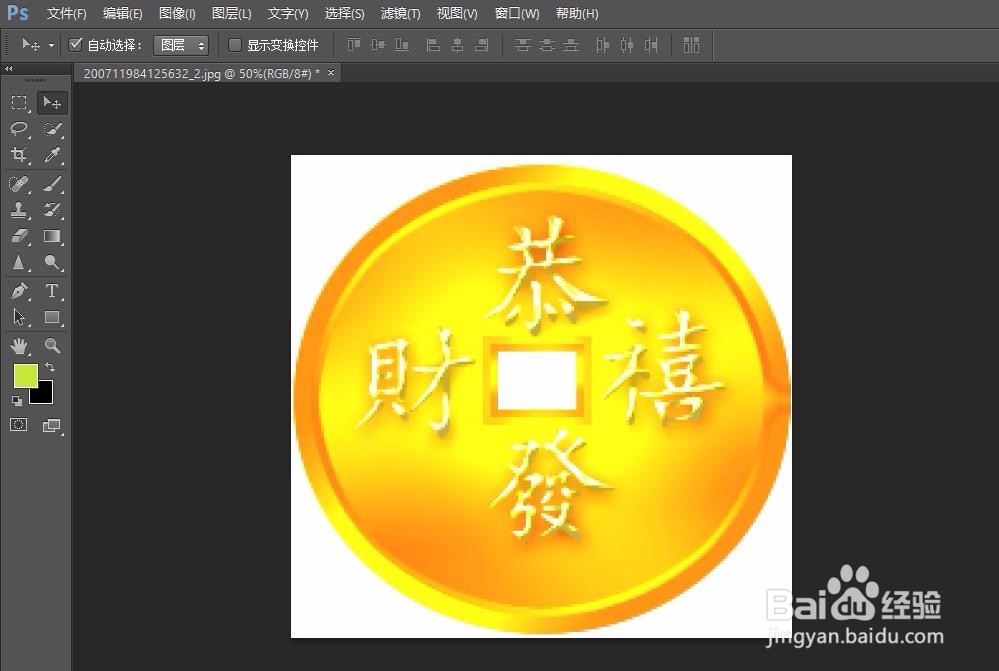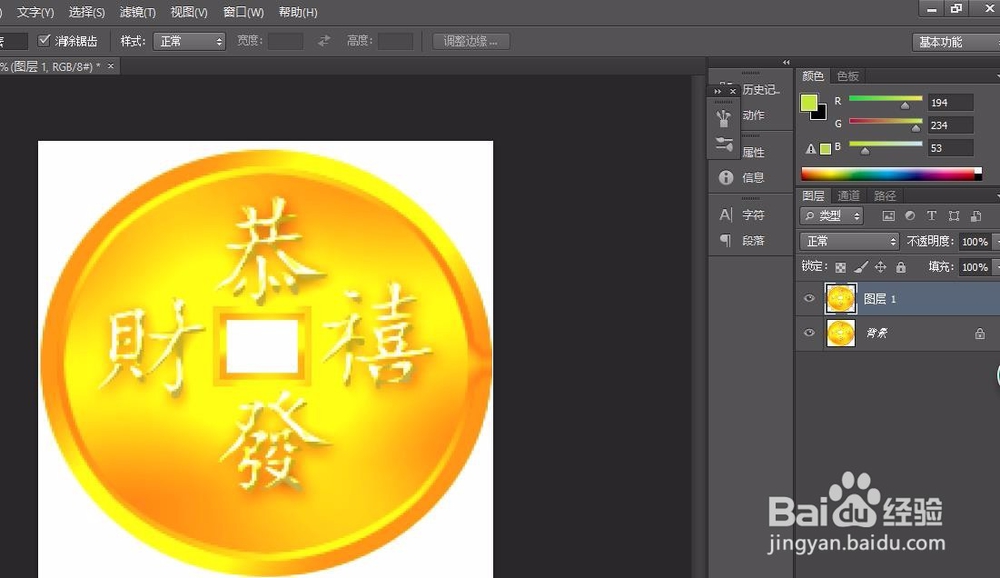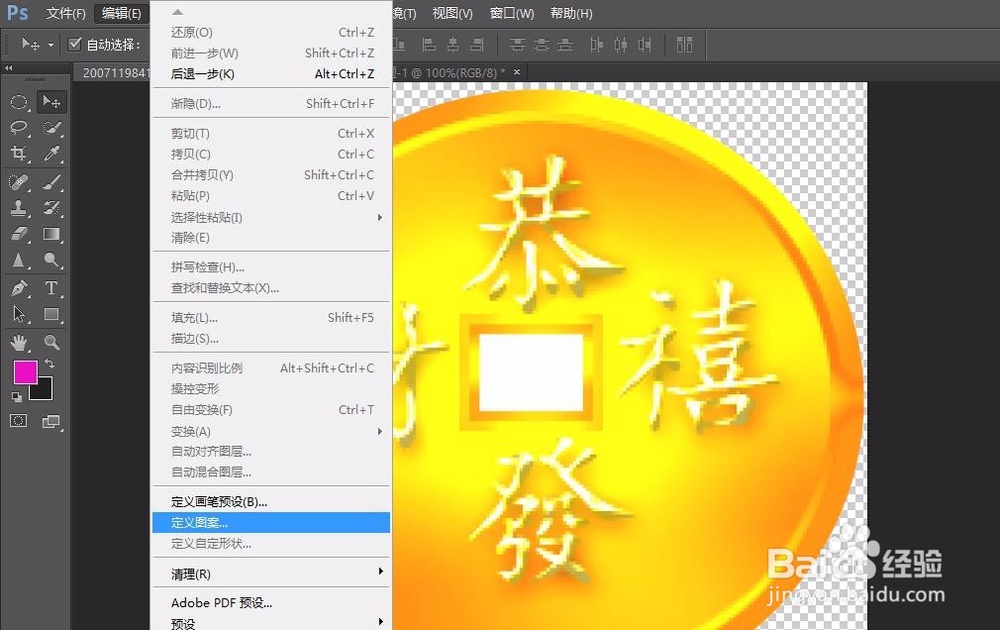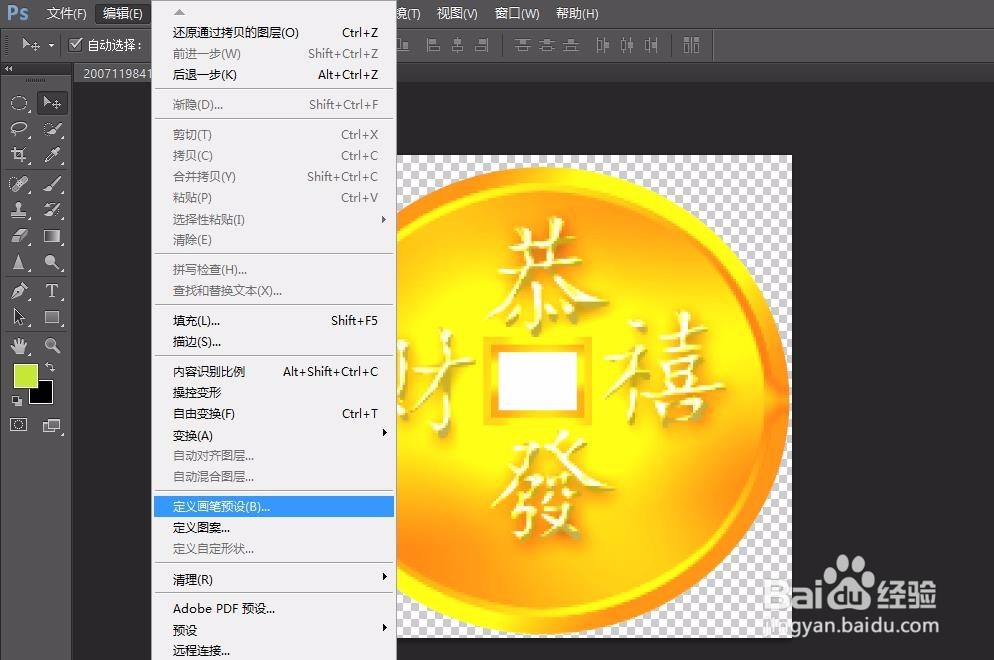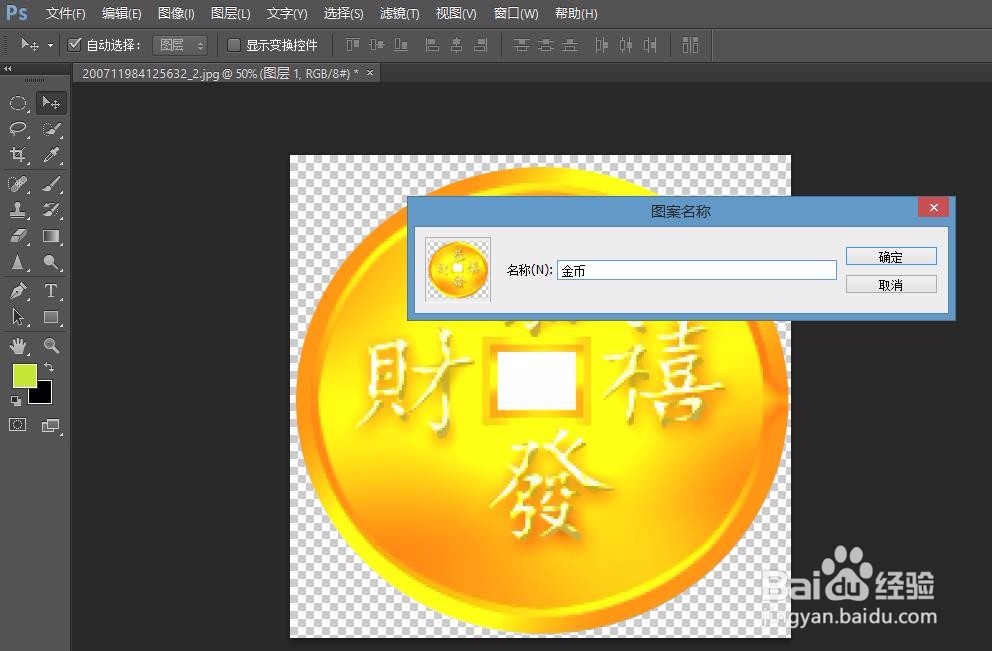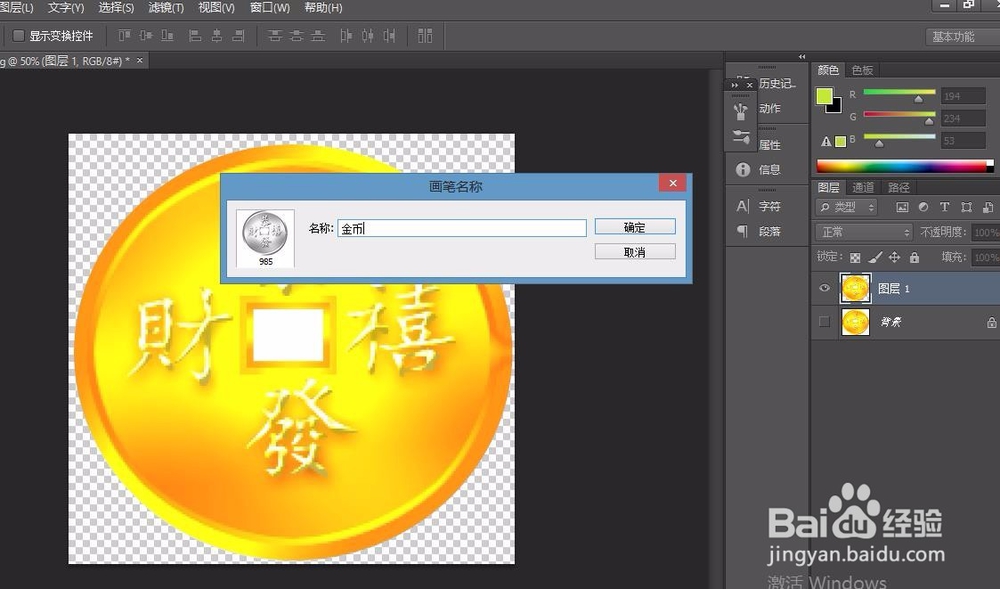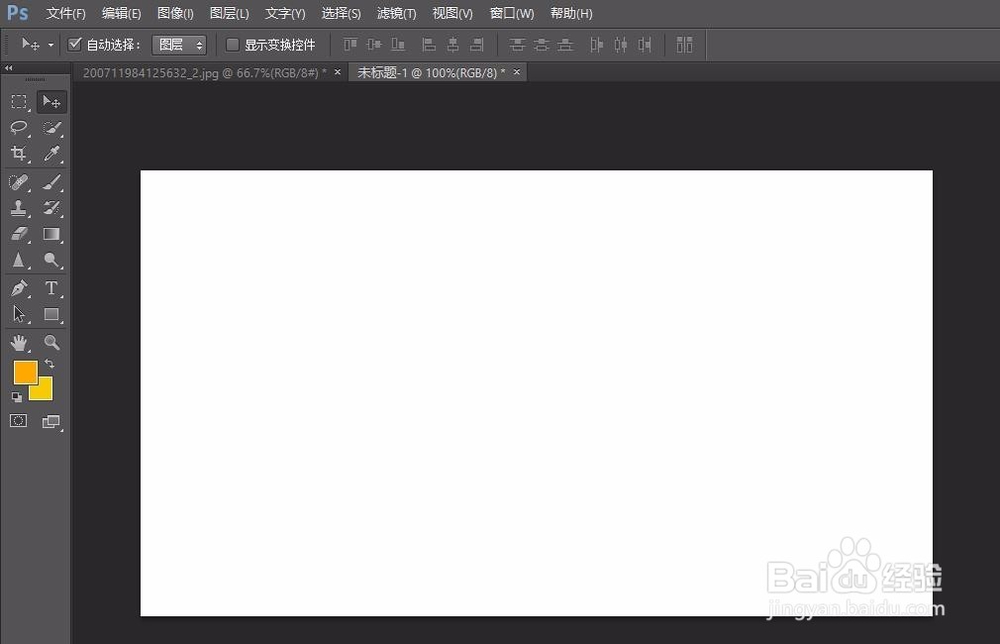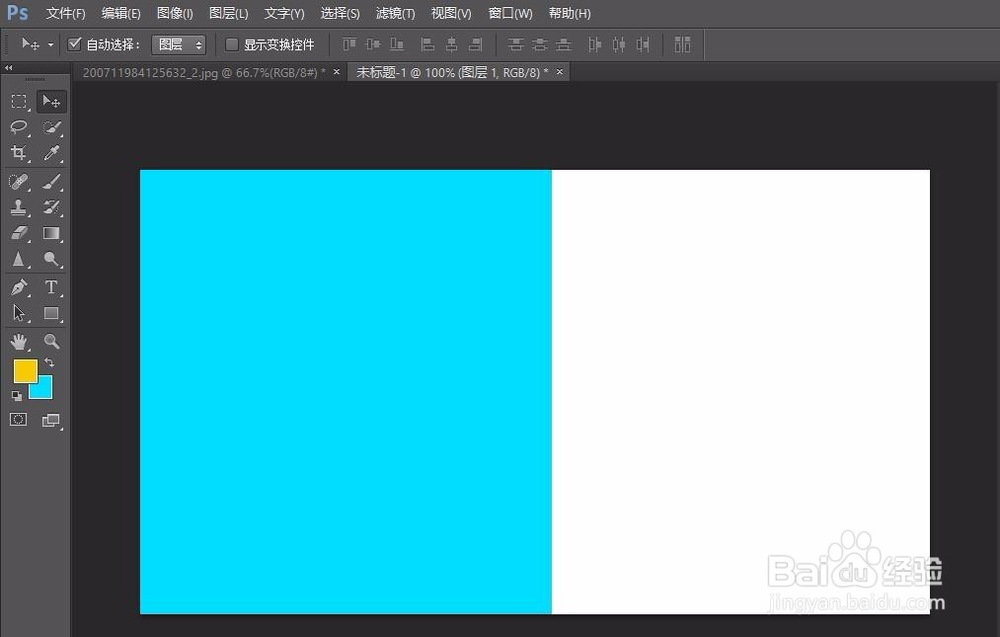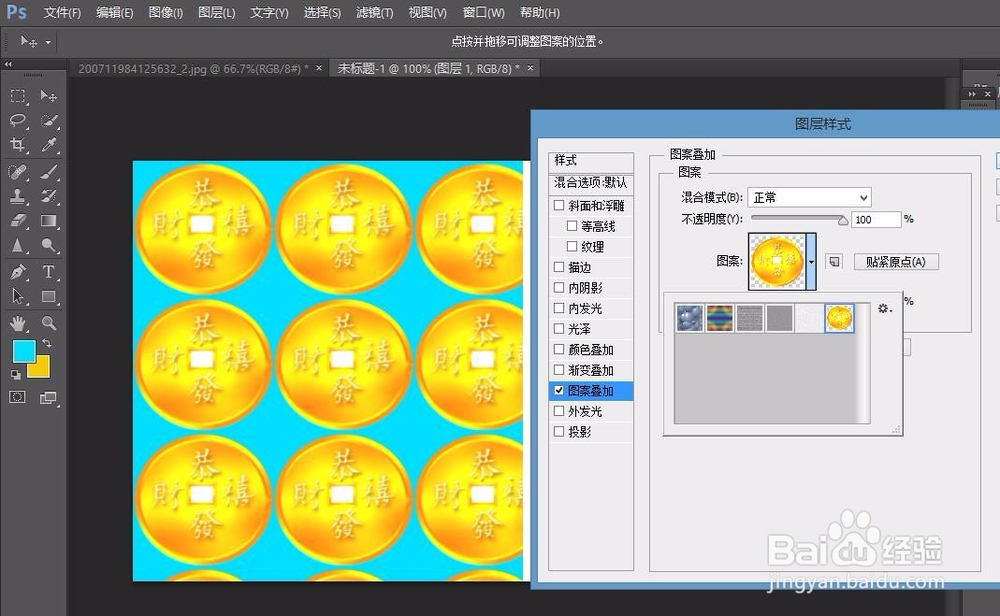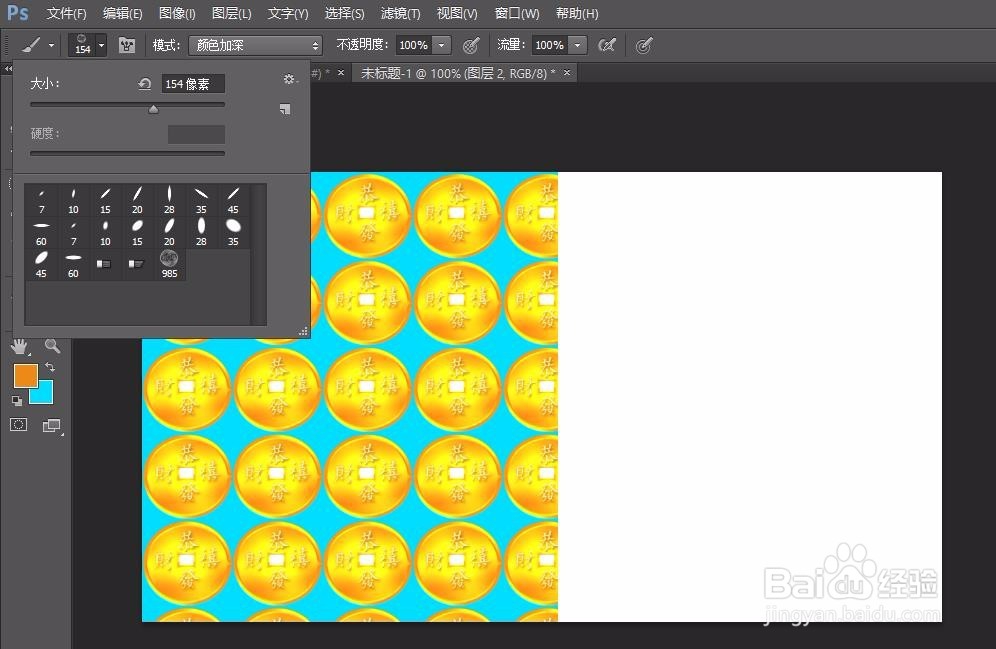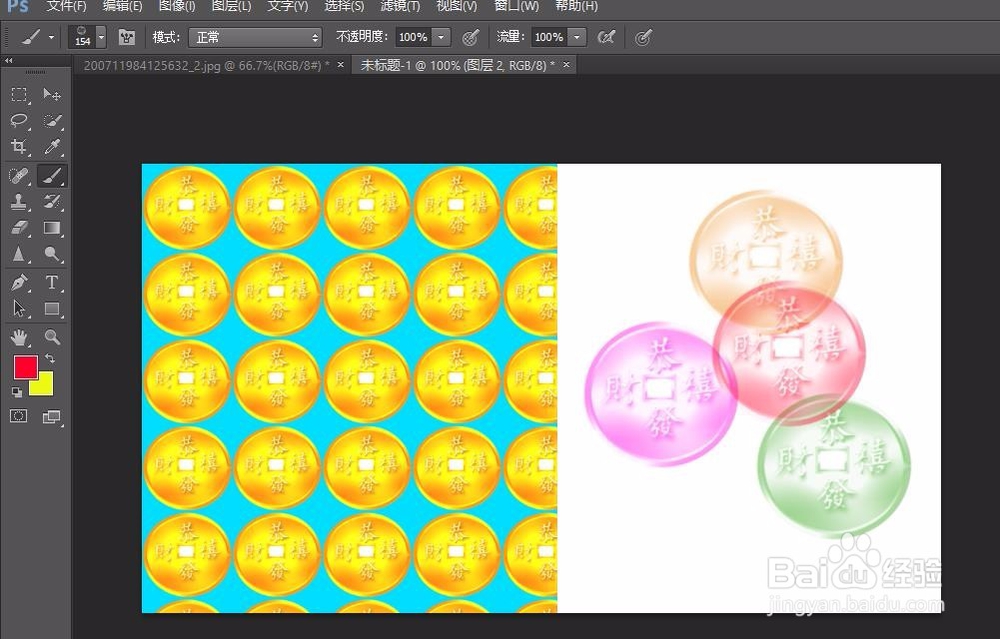ps中如何自定义图案和定义画笔预设,怎么用
1、在ps中拖入一张金币的图片(可以是任意图片,根据自己的需要而定)
2、用椭圆选框工具选择所需选区,ctrl+j复制一层,将背景图层关掉
3、在菜单栏找到编辑——定义图案(定义画笔预设)点击
4、出现一个小窗口,命名为“金币”(可以看到定义图案和自定义画笔的图标颜色不同)
5、新建一个空白文档,看看怎么使用
6、定义图案的用法。在空白文档的一半处画出选区,新建图层1,填充为蓝色
7、图层1右键混合选项——图案叠加,在图案三角下找到金币图案(通过缩放改变大小),点击确定
8、定义画笔预设的用法。在另一半处画出选区,新建图层2,填充为白色,点击画笔工具,找到金币画笔
9、通过改变前景色颜色来改变金币颜色,画出不同颜色的金币
声明:本网站引用、摘录或转载内容仅供网站访问者交流或参考,不代表本站立场,如存在版权或非法内容,请联系站长删除,联系邮箱:site.kefu@qq.com。
阅读量:41
阅读量:56
阅读量:26
阅读量:70
阅读量:92